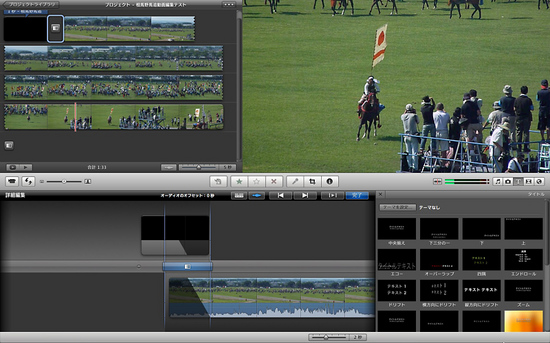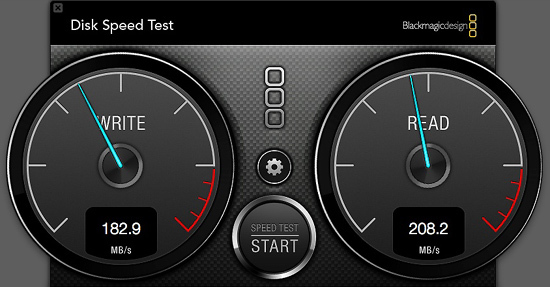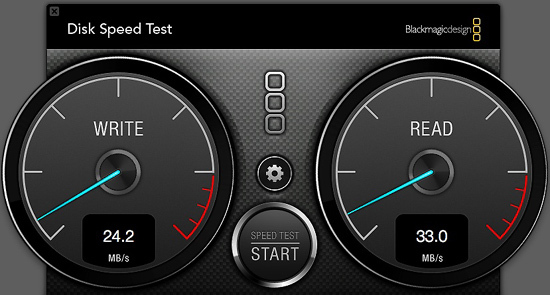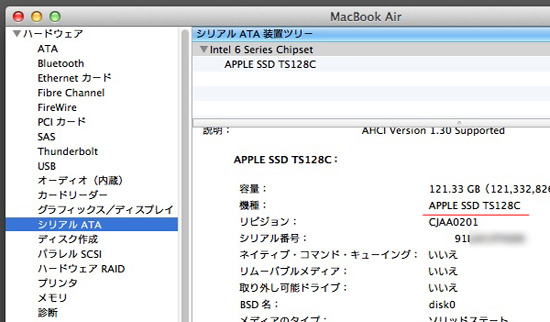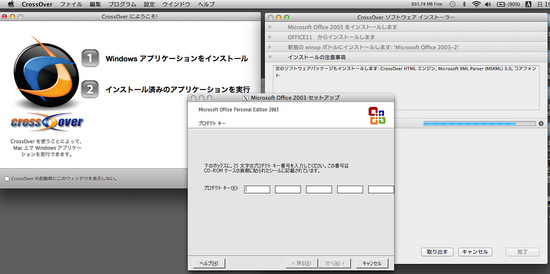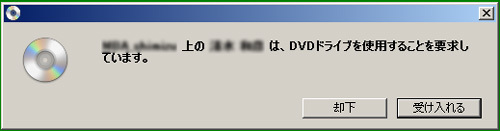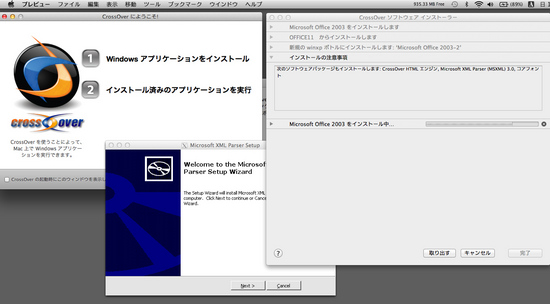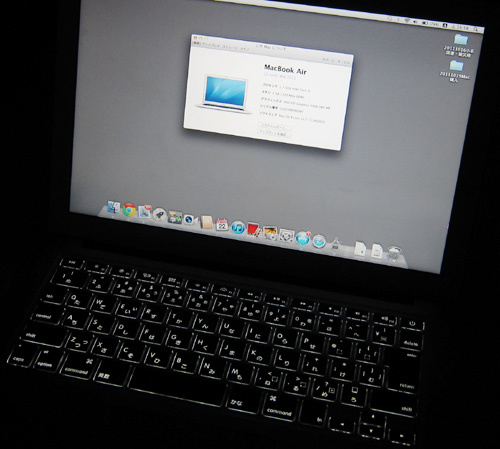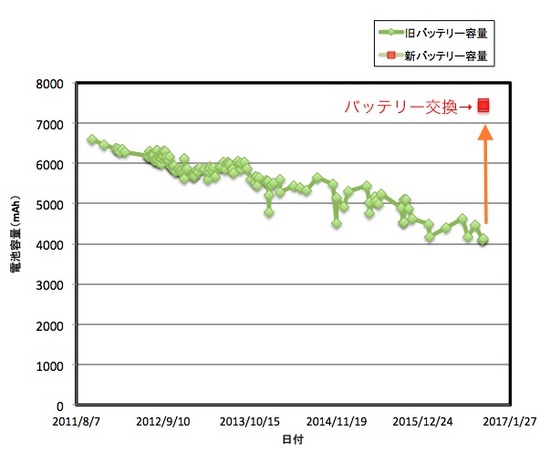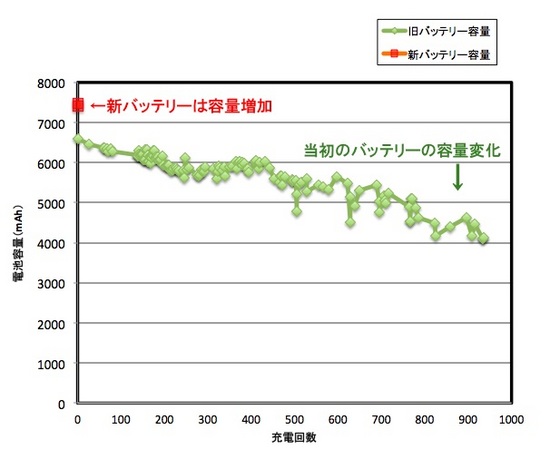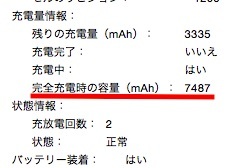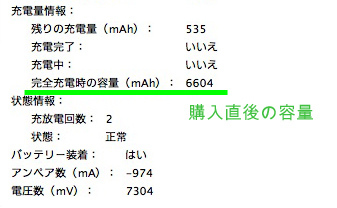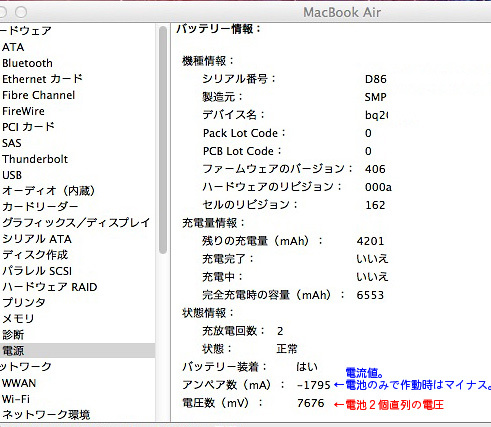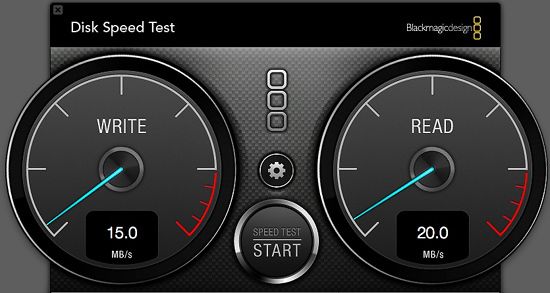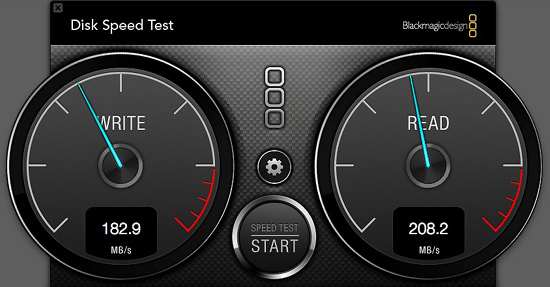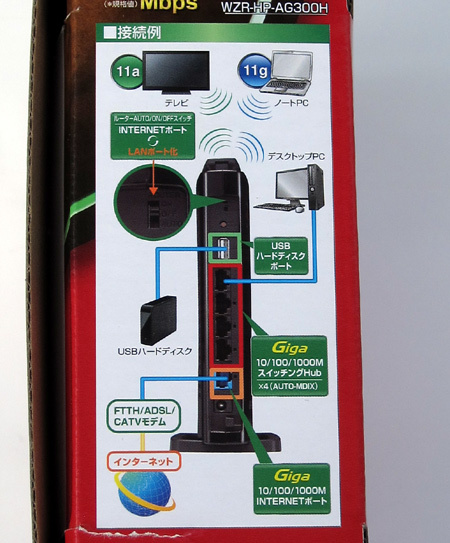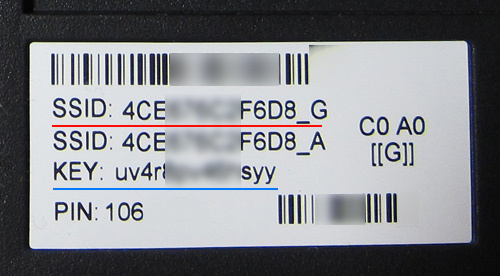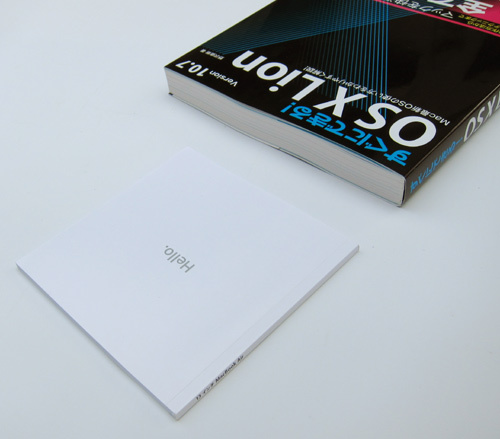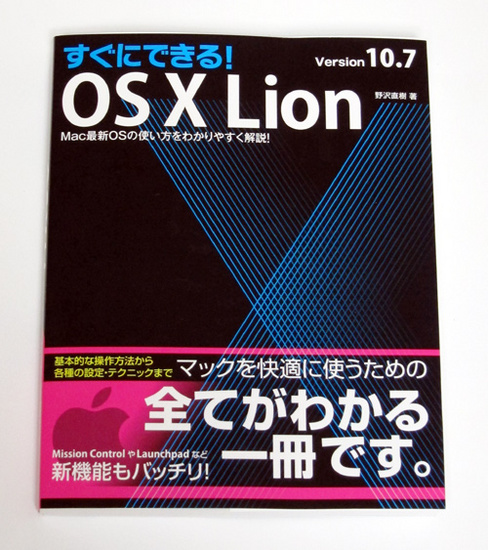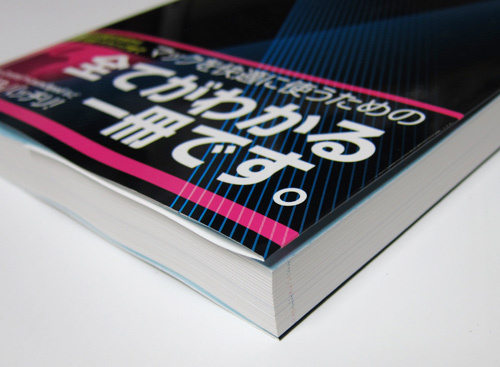【調査】MacBook Airの起動と動画編集はなぜ速い? 〜SSDの効果を検証〜 [MBA購入 その8] [MacBookAirを買ってみました]
MacBookAirはなぜWindowsのノートパソコンより高速なのか?高速のSSD採用でデータの読み書き速度を高速化しているため。さらに高速なCPUの採用も高速化に貢献。
結果のうち、「Seq」は、ファイルのコピーなど比較的大きなサイズのファイルの読み書き作業などでのパフォーマンスの数値。「512K」は512Kbytes単位でのランダム読み書きの速度の値で、一般的なファイル入出力などでの動作を想定した速度と考えていいようです。

BUFFALO USB3.0用 ポータブルHDD 500GB ホワイト HD-PCT500U3-W
- 出版社/メーカー: バッファロー
- メディア: Personal Computers
こちらはそれほど速くないですね〜![]()
より高速なのはサムスン製(SM128C)で、それより遅いのは東芝製(TS128C)とのこと。
速度の測定結果から推定すると、手持ちのMacBook Airに入っているSSDは、残念ながらサムスンよりアクセス速度の劣る「東芝製」の様子。
確認のためにシステムレポートを調べると、その通りでした。

OWC MacBookAIR専用SSD 480GBモデル 専用工具付属 OWCSSDAPAE480
- 出版社/メーカー: OWC
- メディア: エレクトロニクス
→2011 midのMacBook Air検証記事→前モデルと比較して、性能が最大約2.5倍向上したという点を検証→“Windowsモード”での動作速度検証記事
MacBook Airでは、最大30日間のスリープ待機時間を実現し、さらにスリープからの復帰も瞬間(2秒ぐらい)とストレスを感じさせないスピードになっています。
例えば、アスーステック・コンピューターから2011年秋に発売された「ASUS UX31E-RY128」では、Instant On機能によるスリープからの復帰は約2秒、シャットダウン状態からの起動は出荷時の状態で約18秒となっています。(日経パソコン 2011年11月28日号 P.20)
MacBook Airの関連記事 リチウムイオン二次電池 液晶 SSD ハードディスク SDカード USB
<当ブログ内 関連サイト>
◎ Macbook Air - 電池関連 -
・ 【検証】MacBookAirの電池を長持ちさせる方法は? ~リチウムイオンバッテリー長寿命化のノウハウ~
・ 【経過報告】MacBook Air:一ヶ月半使用後のバッテリー劣化状況を調べてみると・・・
◎ MacBook Air - その他 -
・ 【実録】少ない投資でWindowsのソフトをMac上で動かしたい!〜「CrossOver Mac10」は便利!
・ 【レビュー】Mac Book Air 13inchモデル(mid 2011)を買いました&おすすめの解説本
Macbook Airは2012年6月に新型モデルが登場したため、2011年7月発売モデル(mid2011)は大幅に値下がりしています。
◎ Mac Book Airi MD223J/A MD224J/A MD231J/A MD232J/A
<2012年6月発売モデル>
・11インチモデル
・・・・・・・・・・・・ 購入
<2011年7月発売モデル>
・11インチモデル
・・・・・・Macbook Airは2011年7月に発売されたモデルから1年を経過しない2012年6月に新たなモデルが登場。全体のデザインや液晶、キーボード、SSD容量の仕様は変わらず、CPU、ビデオカードの能力増強、USB3.0採用といった点が新たに増強されたポイント。13インチのmacbookAirの方が電池容量が大きいのでバッテリー駆動時間が長くなっています。
・13インチモデル
・・・・・・
マックブックエアの保護シート、フィルム、ケース、バック、マジックマウスなど
・Windows(Ultrabook)

ASUS UX31Eシリーズ 13.3型液晶 SSD128GB シルバー UX31E-RY128
- 出版社/メーカー: Asustek
- メディア: Personal Computers

TOSHIBA dynabook R631 Series ウルトラブック PC Windows 7 Starter 64 ビット搭載 13.3型 ワイド LED液晶 PR63128DMFS
- 出版社/メーカー: 東芝
- メディア: Personal Computers
MacBook Air使用部品
・CPU Intel Core 2 Duo(1.4GHz、1.86GHz)
・グラフィック・プロセッサ NVIDIA GeForce 320M , Intel GMA X3100
・SSD DRAM OPA17 D9HSJ(Micron)
SSD用コントローラIC T6UG1XBG(Toshiba)NANDフラッシュ・メモリ
TH58NVG7D7FBASB×4(東芝)・無線モジュール 11n/a/b/g,MAC/ベースバンドLSI
BCM43224(Broadcom)
・バッテリー ATL LitiumPolymer Battery(Ampex Technology Ltd.)
・重量 初代機1360g、二代目1320g(13インチ)、1060g(11インチ)
熱設計電力(Thermal design power:TDP)
初代機の約20Wから約10Wへと約半分に低減。
グラファイト製の放熱シートをボディに張り付けて熱を拡散
ファンに接続するヒートパイプを採用
【レビュー】エリック・サティとウィンダムヒル 〜 MacBook Airに似合う音楽 〜 [MBA購入 その7] [MacBookAirを買ってみました]
アマゾンの価格 macbook Air 最安 価格.com MacBook Air関連のサイトベストゲート
<当ブログ内 関連サイト>
◎ Macbook Air - 電池関連 -
・ 【検証】MacBookAirの電池を長持ちさせる方法は? ~リチウムイオンバッテリー長寿命化のノウハウ~
・ 【経過報告】MacBook Air:一ヶ月半使用後のバッテリー劣化状況を調べてみると・・・
◎ MacBook Air - その他 -
・ 【実録】少ない投資でWindowsのソフトをMac上で動かしたい!〜「CrossOver Mac10」は便利!
・ 【レビュー】Mac Book Air 13inchモデル(mid 2011)を買いました&おすすめの解説本
<Amazon>
マックブックエア本体
Mac Book Air
<11インチ>
・・・・・・
13インチのmacbookAirの方が電池容量が大きいのでバッテリー駆動時間が長くなっています。
<13インチ>
・・・・・・・・・・・・
マックブックエアの保護シート、フィルム、ケース、バック、マジックマウスなど
【実録】少ない投資でWindowsのソフトをMac上で動かしたい!〜「CrossOver Mac10」は便利! [MBA購入 その6] [MacBookAirを買ってみました]
アマゾンの価格 macbook Air 最安 価格.com ベストゲート
<Amazon>
・CrossOver Mac 10
オンラインのダウンロード版は5,880円なので、Amazonの方が若干お得。
・・・ ・・・
マック
でウインドウズを動かすためのソフトのメリット・デメリットの比較
・その他(MacでWindowsを動かすためのソフト)
・・・ ・・・・・・
<当ブログ内 関連サイト>
◎ Macbook Air - 電池関連 -
・ 【検証】MacBookAirの電池を長持ちさせる方法は? ~リチウムイオンバッテリー長寿命化のノウハウ~
・ 【経過報告】MacBook Air:一ヶ月半使用後のバッテリー劣化状況を調べてみると・・・
◎ MacBook Air - その他 -
・ 【レビュー】Mac Book Air 13inchモデル(mid 2011)を買いました&おすすめの解説本
マックブックエアー MacBook Air 人気のマックパソコン
Macbook Airは2012年6月に新型モデルが登場したため、2011年7月発売モデル(mid2011)は大幅に値下がりしています。
◎ Mac Book Airi MD223J/A MD224J/A MD231J/A MD232J/A
<2012年6月発売モデル>
・11インチモデル
・・・・・・・・・・・・ 購入
<2011年7月発売モデル>
・11インチモデル
・・・・・・Macbook Airは2011年7月に発売されたモデルから1年を経過しない2012年6月に新たなモデルが登場。全体のデザインや液晶、キーボード、SSD容量の仕様は変わらず、CPU、ビデオカードの能力増強、USB3.0採用といった点が新たに増強されたポイント。13インチのmacbookAirの方が電池容量が大きいのでバッテリー駆動時間が長くなっています。
・13インチモデル
・・・・・・
マックブックエアの保護シート、フィルム、ケース、バック、マジックマウスなど
MacからWindowsのパソコンのCD-romを動かす「リモートディスク」がうまく作動しない場合の解決方法 ネットワーク設定の問題の可能性が高い/無線LANの受信状態をネットワーク上のPCで共通にする。無線LANのセキュリティー設定をWPA2系からWEP(こちらの方がセキュリティーは低い)に切り替えてみる。DHCPサーバ Ethernetを選択 Safari
AirMac Express MacのiTunesの音楽ライブラリをオーディオシステムで再生可能(AirPlay)・AirMac Extreame Time Capsule Mac OS X LionのTime Machineに対応したバックアップストレージ アップル純正の無線LAN親機としての機能を持つ。無線LAN経由のワイヤレスバックアップによりデータの保存が可能。
【参考】リチウムイオン電池の劣化に関する調査メモ 〜電池の長寿命化〜 [MBA購入 その5] [MacBookAirを買ってみました]
マックブックエアの電池を長持ちさせる方法を調査した際にに参照したサイトや参考書をこのページにまとめました。
電池を長持ちさせるノウハウについては、下記サイトをご覧下さい。
【検証】MacBookAirの電池を長持ちさせる方法は?~リチウムイオンバッテリー長寿命化のノウハウ~
◎アップル製品関連
アップル製品の電池を特定するためにチェックしたサイト。
・ (海外)MacBook Air 13" Mid 2011 Teardown
MacBook Air 13インチ mid 2011 分解記事
マックの分解写真。きれいな写真が並び、思わず見とれてしまいます。。。![]()
・ATL (Amperex Technology)のリチウムポリマーバッテリーラインナップ
TDKグループの香港Amperex Technology Ltd.(ATL,新能源)製
アップル関連製品(iPhone、iPad、Macbook)に使われている電池の供給メーカー。
電池の仕様はこちらのサイトを参考にしました。
http://www.atlbattery.com/eng/productseries.asp
・MacBook Airのバッテリー設計(日経エレクトロニクス 2010年11月13日号)
電池(セル)の構成が分かります。
11インチ仕様は、35Wh(4.9Wh☓2+6.0Wh☓2+6.6Wh☓2)
13インチ仕様は、12.5Wh☓4セル 合計50Wh
・MacBook Airの電池を取りはずす動画(Macbook Air分解 日経エレクトロニクス)
・ 新型iPad(2012年3月発売)の電池(iFixtit - iPad 3 4G Teardown)
新型iPadの電池は、iPad2の25Whから42Whに。電気量は6944mAh→11666mAhまで約70%増加しています。 MacBookAirの電池(11インチで35Wh,13インチで50Wh)と比較すると、13インチのマックブックエアに近い容量の電池になっています。
・ iPhone4の電池(iPhone4分解 日経エレクトロニクス)
・ iPhone3Gの電池(iPhone 3G分解 日経エレクトロニクス)
・ iPod Shuffleの電池(iPod shuffle分解 日経エレクトロニクス)
・ iPod touchの電池(iPod touch分解 日経エレクトロニクス)
・ MacBookのバッテリーリフレッシュ方法など(ASCII.JP☓Mac People)
アップルで紹介されている電池関連のノウハウ
【アップル公式HP:バッテリー関連のサイト】
・ノートブックのバッテリーを最大限に長持ちさせるためのヒント
・バッテリー電力を最大限に活用する方法のアドバイス
[ノートブックコンピュータ編]
快適に動作する温度範囲は10℃~35℃、保管場所の温度範囲は-25℃~45℃と説明。
[iPad編]
「バッテリー性能にダメージを与える最大の敵は、高温です」と表記。
快適に動作する温度範囲は0℃~35℃と説明。ノートブックよりも利用可能温度が低温側に-10℃広がっています。
[iPhone編]
「バッテリー性能に最もダメージを与える原因は高温です。そのため、iPhoneを直射日光の下や高温になる車の中(ダッシュボードなど)に放置しないことがまずなにより重要です。」と説明。
また「iPhoneをキャリングケースに入れたまま充電すると、余分な熱が発生し、バッテリー容量に影響を与える恐れがあります。充電中にiPhoneが熱くなりすぎたら、まずケースから取り出しましょう。」という注意も。
[iPod編]
バッテリー消費を抑えるヒントが載っています。
◎電池関連のサイト
社団法人 電子情報技術産業協会
ノートPCリチウムイオン電池安全利用特別委員会
◎バッテリパックを長持ちさせるためのヒントを教えてください
ノートパソコンに搭載されたバッテリパックは、次の事項に注意することで、機能低下を比較的遅くすることができます。
・ バッテリパックやパソコンを、高温の環境下に放置しないでください。
・ 主にACアダプタを装着してパソコンを使用し、バッテリパックの電力をほとんど使用しないとなど、100%の残量近辺で充放電を繰り返すとバッテリパックの劣化を早めることがあります。
・ パソコンを使用しない時は、ACアダプタをコンセントから外しておくと 満充電での劣化の防止になります。また、省エネにも良い使い方です。
・ 1ヵ月に一度は、ACアダプタを外してバッテリパックだけでパソコンをご使用ください。
・ 1ヵ月以上の長期間バッテリパックを使わないときは、本体からバッテリパックを外して、風通しの良い場所に保管してください。
・ バッテリパックをパソコンから取り外して保存するときは、劣化を防ぐために50%以下の容量にしてください。
・ パソコンの省電力マネージャーなどを使用して、最適な電源設定を選択してください。
◎ノートパソコンの蓄熱を防ぐ
バッテリパックを使用したノートパソコンは、次のとおり使用環境に注意してください。
・ バッテリパックは通常の使用でも熱くなるため、膝の上などに置いて使用しないでください。
・ バッテリパックやノートパソコンを、高温の環境に放置しないでください。
・ ノートパソコンをソファーやベッド、カーペットといった柔らかいものの上で使用しないでください。このように使用すると、通風口を防ぐことになり、オーバーヒートの原因になります。
『リチウムイオン電池の話』 株式会社ベイサン
劣化したノートパソコンのバッテリーパック内部電池を交換するサービスを提供する「ベイサン」のホームページにあるリチウムイオン二次電池に関する技術情報。
かなり専門的な内容で、MacBook Airの電池挙動を検証する際に参考になりました。
【充電方法(定電流定電圧 パルス充電】(株式会社ベイサン)
充電方法に関する詳細な技術的解説。
MacBookAirの充電最高電圧は4.1~4.2Vの間に制御されています。上記ページによれば最高電圧を4.1Vにすると、最高電圧を4.2Vに設定した場合と比較して電池容量は約10%低下するものの、サイクル寿命は非常に改善されると説明されています。
【メモリー効果と継足し充電】(株式会社ベイサン)
リチウムイオン電池は保存状態により劣化の程度が変化します。満充電に近く、保存温度が高いほど容量劣化が大きくなります。 たとえば充電量が30%以下で、保存温度が15℃以下であれば、1年間の保存でも数%の容量劣化で収まります。 一方、満充電で45℃で保存すると、6ヶ月でも場合によっては60%程度の容量レベルにまで劣化することもあります。
【リチウムイオン電池を上手に使う方法】(株式会社ベイサン)
満充電状態で高温の保存が、リチウムイオン電池は非常に有害であるということです。
【セルバランス】(株式会社ベイサン)
ノートパソコンのように複数のセル(電池)を組み合わせて使用している場合、セルによって性能にばらつきがあると性能の低いセルが原因でバッテリーパック全体の容量が見かけ上低下したように動作する点にも注意が必要なようです。
なお、Macbook Air 11インチモデルでは3種類の容量のセルが各2個ずつ、13インチモデルでは同一サイズのセルが4個使われています。
◎How to Prolong Lithium-based Batteries(リチウムイオン電池の寿命をのばす方法)(英語)
さまざまな電池に関する技術情報を集めた海外のサイト。
リチウムイオン電池の劣化現象についてさまざまな実験結果が出ています。
<電池の劣化に関する項目のメモ>
リチウムイオン電池は放電率が低い領域で使うようにすると電池が長持ちする。リチウムイオン二次電池はニッケル水素電池のよなメモリー効果がないので、部分的に利用する点は問題ない。
温度の制限:温度は30℃以上、電圧は4.1V以上で電池の劣化が起こるので、それ以下の条件での使用を推奨。
満充電状態の電池を高温に放置する方が、充放電を繰り返すよりもダメージが大きい。
充電電圧が低い方が寿命が長持ちする。
室温下で長期間電池を保管する場合は、メーカーは40%充電率での保管を推奨。
◎劣化したリチウムイオン二次電池の分析(東レリサーチセンター)TRC
東レの分析部門である東レリサーチセンターのホームページには、長期使用後に劣化した電池の電極や部材の分析方法や分析例が掲載されています。
リチウムイオン二次電池劣化品(長期使用品)と新品の各部材の比較分析結果
劣化した電池の負極電極の表面および深さ方向の分析結果。
劣化した正極材料にはクラック(ひび割れ)が入っている。
劣化した負極材表面には長期使用品の活物質粒子表面は、微粒子状の物質に覆われており、凹凸が顕著であることがわかった。また、長期使用にともなう皮膜形成の進行が示唆された。リチウムイオン電池関連の本 リチウムイオン ポリマーバッテリー ベルコア 特許 ゲル
・・・
<本の情報>
・・・
リチウムイオン二次電池に関する本もチェックしました。
大学の研究者およびメーカーの技術者といった執筆陣によるリチウムイオン2次電池の専門書。リチウムイオン2次電池に関する開発史、原理、構成部材、製造方法、用途など、学問的な総説から実用面の解説から出版当時(2000年)の各電池メーカーによる電池の紹介まで、リチウムイオン2次電池に関して多岐に渡る内容。
専門用語が多く技術系の方でないと若干理解するのが難しいところもありますが、この一冊があればリチウムイオン二次電池の技術を俯瞰することができます。
リチウムイオン二次電池はエネルギー密度が高い反面、本質的に「危険」な電池でもあり、危険のリスクを避けるために不安定状態になる過充電・過放電や過熱状態に対して何重もの安全対策を施されていることが分かりました。
本書の第12章では「リチウムイオン電池用充電器の設計」と題してミツミ電機(株)の東島泰久氏が充電制御の原理や充電シーケンスについて解説しています。
リチウムイオン二次電池の充電方法についてより詳しく知りたい方は参照する価値があると思います。

リチウムイオン二次電池の話―ポピュラー・サイエンス (ポピュラーサイエンス)
- 作者: 西 美緒
- 出版社/メーカー: 裳華房
- 発売日: 1997/05
- メディア: 単行本
ソニーの技術者によるリチウムイオン電池の解説書。電池の歴史にはじまり、リチウムイオン電池の原理、構造、部材、安全性、製造プロセス、サイクル劣化、特徴と用途まで広く平易に説明されています。
読みやすい文章で、技術的なバックグラウンドがなくても理解しやすいと思いました。
気になる「電池の劣化」に関して、いくつか解説が。
・高温&満充電状態での劣化について(P.105-106)
完全充電状態の電池を高温(とくに60℃以上)で貯蔵すると、劣化が大きいので、保存環境には注意が必要。
・過放電について(P.105-106)
過放電により電圧が0V付近まで到達すると、負極の集電体である銅の溶出が始まり、電池容量が著しく劣化する。
・サイクル劣化について(P.97)
電池を構成する各部材のインピーダンス(抵抗)測定から、サイクル劣化の要因は負極であると推定。負極の滑物質であるカーボン(炭素)の表面が付着物で覆われている。この付着物はリチウムイオン移動の障壁となる。 劣化前後の負極のSEM(電子顕微鏡写真)や劣化した電極の模式図あり。

リチウムイオン電池物語―日本の技術が世界でブレイク (CMC books)
- 作者: 吉野 彰
- 出版社/メーカー: シーエムシー出版
- 発売日: 2004/09
- メディア: 単行本
リチウムイオン二次電池の生みの親である旭化成の吉野氏によるリチウムイオン電池開発にまつわる本。著者は日経エレクトロニクスの電池関係の記事にもよく登場する方です。
技術的な硬い内容の本が多い中で、ソフトな文章がユニーク。
リチウムイオン二次電池に興味のある方であればぜひおすすめしたい一冊。
2010年に出版されたリチウムイオン二次電池に関する本。「自動車用」とタイトルがついていますが、リチウムイオン二次電池についてひと通り解説されています。
電池の劣化モデルや劣化抑制手段の例も紹介されていました。
・リチウムイオン電池の寿命について(P.50)
寿命に関しては、活物質(正極および負極の材料)自体よりも、活物質を使用して作成した多孔質電極に由来する問題が多い。
経年劣化により、セルのインピーダンス(抵抗)が上昇する。
・電池の劣化のメカニズムの推定
多孔質電極内部に酸化生成物が蓄積。
↓
電極のイオン伝導性が低下。
↓
電極のインピーダンスが増加(=電池が劣化)
リチウムイオン二次電池を代表する現代の二次電池および企業や研究機関で開発されている次世代電池について解説した本。リチウムイオン電池に関しては正極材、負極材の説明から電池の製造工程、さらに電池のリサイクルまで幅広くテーマが取り上げられています。電池の劣化機構に関しては残念ながら解説はありませんでした。
リチウムポリマー電池に関して、「ポリマーを用いて電解液を擬固体化するリチウムポリマーゲル電池」が正しい定義ですが、中国や韓国では単に電池の外装材にアルミラミネートフィルムを用いただけで「ポリマー電池」と称することもあるそうです。MacbookAirで使われている電池はどちらなのでしょうか?
ポリマーゲル電解質形成用非架橋系ポリマー PAN
題名の通り、リチウム二次電池に特化した専門技術書。リチウムイオン電池に関する総説。特に電池の電極反応や正極、負極、電解液や電解質といった主要部材の材料設計などが重点的に解説されています。電池の劣化機構に関しては残念ながら詳しい説明がありませんでした。
<携帯電子機器用二次電池> (リチウムイオン二次電池を)組電池とするためには、それぞれの単電池の性能が優れていることに加えて、電池の性能がよくそろっていることが必要である。それは、組電池にすると一番性能の低い電池によって全体(の容量)が制約され、また性能の低い電池の劣化が加速されるようになる場合が多いからである。(P.193)
一般に、リチウムイオン電池は高いSOC(高電圧)に保たれると劣化速度が加速する。(P.195)
ポリアクリロニトリル PMMA ポリメタクリル酸メチル PVP ポリビニールピロリドン PVDF ポリフッ化ビニリデン PVDF−HFP ヘキサフルオロプロピレン 共重合体 高分子ゲル電解質 電子線架橋 紫外線架橋 三洋電機 ソニー ベルコア 特許 範囲
リチウムポリマー電池 LIPO lithium Polymer ラジコン用途 中国製 台湾製
二次電池用途のポリマー材料について学会および民間企業の開発者が執筆した本。(残念ながら電池の劣化現象に関する記載はありませんでした。)主にリチウムイオン二次電池用材料に焦点が当てられています。ポリマー電解質に関する本は少ないので、リチウムイオンポリマー電池に使われている材料について調べたい場合には重宝する一冊。
導電性ポリマーでノーベル賞を受賞した白川英樹先生によるポリアセチレンの記述もあり、1970年代の終わりに発見されたポリアセチレンの化学ドーピングや可逆電気ドーピングの研究が、リチウムイオン二次電池の開発に大きく影響していたことを初めて知りました。
電池の歴史にはじまり、各種一次電池および二次電池の特徴と課題をコンパクトにまとめた一冊。リチウムイオン二次電池のトップシェアを誇る三洋電機が監修しているだけあって、それぞれの電池の課題点が明快に説明されている点に好感を持ちました。
電池の歴史に関しても、バグダッド電池〜ガルバーニの「動物電気」〜ボルダ電池〜ダニエル電池〜グローブ電池〜ブンゼン電池〜ルクランシェ電池〜ガスナー電池〜屋井電池・・・と丁寧に説明されていて、電池の開発史が分極や自己放電をいかに抑制するか、ということに重きをおいていたことが分かり、とても勉強になります。電池の歴史を知れば現在の電池の位置づけがよく理解できる、という点でおすすめの一冊。
マンガン乾電池 アルカリ乾電池 ニッケル系一次電池 酸化銀電池 リチウム電池 フッ化黒鉛リチウム電池 塩化チオニルリチウム電池 二酸化硫黄リチウム電池 空気電池 海水電池 熱電池 化学電池 物理電池 太陽電池 シール鉛電池 ニカド電池 ニッケル亜鉛電池 ニッケル鉄電池 金属リチウム電池 ナトリウム硫黄電池 レドックスフロー電池 燃料電池 固体高分子型 溶融炭酸塩型燃料電池 ダイレクトメタノール型燃料電池 コージェネシステム
松下電池工業出身の技術者による最近の電池に関する解説書。最近の電池の特徴についてひと通りまとめられています。 リチウムイオン二次電池の使い方に関しては、「リチウムイオン二次電池を保存する場合は、目安として電池容量を30〜50%程度にして常温で保存します。また、過放電防止のため、年1回程度、制限いっぱいの深い充放電をしておくことが望ましいでしょう」と解説がありました。
サルフェーションとは、放電時に生成した硫酸鉛が固い結晶になる現象。鉛蓄電池で生じる。
電池の寿命 劣化の原因 過充電、過放電、ドライアウト(電解液が蒸発や分解反応により消失する現象)、ショート(プラス極とマイナス極がデンドライトなどで接触して大電流が流れる現象)

電池応用ハンドブック―各種電池の基礎知識から、電池応用回路、充放電マネージメント・システム、活用資料集まで (ハードウェア・セレクション)
- 作者:
- 出版社/メーカー: CQ出版
- 発売日: 2004/12
- メディア: 単行本
リチウムイオン二次電池に限らず、ニッケルカドミウム電池やニッケル水素電池の充電および応用回路の技術的解説書。この本を読んで、前のブログ記事で提示したMacBookAirのデータの充電挙動のグラフが理解できました。
かなり専門的な本ですが、この本を読めば二次電池の充電回路がどのような考え方で設計されているのか理解できると思います。個人的にはP.129〜134にあるニッケル水素電池やリチウムイオン二次電池を過充電した際に温度が急上昇したり、電圧が急激に上昇したり、電池が膨張したりする・・・といった挙動変化を追った過激な観察記事がいちばん楽しめました。
<関連サイト>
【検証】MacBookAirの電池を長持ちさせる方法は?~リチウムイオンバッテリー長寿命化のノウハウ~
・ リチウムイオン二次電池の異常発熱問題(Wikipekia)
iPhone4 アップグレードしてOS4.3.1にすると発生する問題 電池の消費が激しい。気づかないうちに作動しているアプリがバッテリーを消費している。電池の持ちが悪い。電池残量を常にチェックするようになった。
<Amazon>
◎MacBook Air/Pro用の携帯バッテリー
・HyperJuiceは3種類あります。USBポートが付いているので、MacBookと同時にiPodやiPhoneも充電できます。
MacBook Airの電池は、11インチモデルが35Wh、13インチモデルが50Wh。
下記製品の容量はそれぞれ60Wh、100Wh、150Whなので、このバッテリーを使えばMacBookの使用時間がかなり伸びますね![]()
・60Whモデル ・100Whモデル ・150Whモデル
・・・・・・・・・
iPhoneやアンドロイド携帯は電池容量が足りず、すぐに電池切れになってしまうのが悩み。なるべく電池を長持ちさせたいものです。
【iPhone4用の増設バッテリー】
iPhone4の背後にセットして一体化する増設バッテリーも見つけました。
iPhone4の電池は1400mAhなので、この数字を目安にすれば従来の何倍ぐらい電池が長持ちするか計算できます。
・1500mAhモデル ・3000mAhモデル
・・・・・・・・・・・・
スマートフォン・アンドロイド携帯は電池消耗が激しいので、別売りの電池パックを携帯していざというときの電池切れに備えています。
【スマートフォン・モバイル機器向けの電源パック】
USBケーブルを介して充電するタイプの携帯型バッテリー。
容量別に並べてみました。
・4000mAh(ソニー)
・・・・・・
・5400mAh(パナソニック、三洋)
・・・・・・・・・・・・
・9600mAh
・・・
携帯用の大型バッテリー。iPhoneとの接続ケーブル付属。
アマゾンの価格 macbook Air 最安 価格.com ベストゲート
<Amazon>
・MacBook対応 バッテリー単品
・・・ ・・・・・・・・・
マックブックエア本リチウムイオン電池 劣化 原因 メカニズム 劣化要因 組電池の劣化リチウムイオン電池 関連メーカー
電池メーカー ソニーエナジーテック ATB エー・ティー・バッテリー 旭化成 東芝電池 コークス 新日鉄 松下電池工業 三洋電機 日本電池 ジーエス・ユアサ GSメルコテック 三洋ジーエス 日立マクセル 新神戸電機 日本電気 NEC NECモリエナジー NECトーキン NECラミリオンエナジー 三菱化学 ダイヤセルテック LGケミカル 三星SDI ATL BYD
素材メーカー 日本化学工業 日亜化学 本荘ケミカル 田中化学研究所 戸田工業 東ソー 住友大阪セメント 日本電工 旭化成 住友化学 宇部興産 東燃ゼネラル石油 ステラケミファ 三菱化学 昭和電工 日立化成工業 日本カーボン JFEケミカル BTR 上海杉杉 大阪ガスケミカル クレハ 呉羽化学工業 日本ゼオン JSR 三井鉱山 関西熱化学 timcal コバルト酸リチウム LiCoO2 天然黒鉛 人造黒鉛 ソフトカーボン ハードカーボン シリコン チタン酸リチウム
<当ブログ内 MacBook Air 関連サイト>
◎ Macbook Air - 電池関連 -
・ 【検証】MacBookAirの電池を長持ちさせる方法は? ~リチウムイオンバッテリー長寿命化のノウハウ~
・ 【経過報告】MacBook Air:一ヶ月半使用後のバッテリー劣化状況を調べてみると・・・
◎ MacBook Air - その他 -
・ 【実録】少ない投資でWindowsのソフトをMac上で動かしたい!〜「CrossOver Mac10」は便利!
・ 【レビュー】Mac Book Air 13inchモデル(mid 2011)を買いました&おすすめの解説本
【検証】MacBookAirの電池を長持ちさせる方法は? ~リチウムイオンバッテリー長寿命化のノウハウ~ [MBA購入 その4] [MacBookAirを買ってみました]
マックブックエアは外で持ち運んで使うことを想定したノートパソコンなので、バッテリーの劣化を最小限にして、できる限り長い時間使いたいもの。
このパソコンは一般的なウインドウズのノートパソコンとは異なり、バッテリーを外して簡単に交換することができません。ですから、バッテリーの持続時間が短くなってしまうと、「外出時に長く使える」というこのパソコンの長所が活かせなくなってしまいます。
これまで使ってきたウインドウズのノートパソコンは、いずれも使っているうちに電池が劣化して内蔵電池での使用時間が極端に短くなってしまいました。
かといって電池の寿命をのばすために特別な工夫をしていたわけではありません。
MacBookAirをアップルストアに持ち込めば有償(12,800円)で電池を交換してもらえますが、今回は 本気で電池の劣化を抑えたい!![]() ・・・と考え、電池を長持ちさせるためのノウハウを調べはじめました。
・・・と考え、電池を長持ちさせるためのノウハウを調べはじめました。
【参考】MacBookAirのバッテリー交換プログラム(Appple)価格は12,800円。アップルストアに予約後、店に持ち込んでその場で交換。HDD内のデータに影響なし。(データは消えません)
調査を進めていくと、アップルの製品(iPod、iPad、iPhoneなど)に使われている電池はどれもATL(新能源)製のリチウムイオンポリマー2次電池であることが分かりました。
よって、ここで紹介するノウハウはMacBookAirのみならず、iPod、iPad、iPhoneにもあてはまります。
また、最近のモバイル機器に使われているリチウムイオン二次電池はどれも基本構造が同じなので、ここで紹介する【電池を長持ちさせるコツ】を実践すれば、電池の寿命が伸びるはずです。
MacbookAirのバッテリーは充電回数に対して直線的に容量が低下していきます。極端に悪くなることがないので、電池に負荷をかけすぎないよう、電池がうまく管理されていると考えられます。
【2016年9月24日追記】
MacbookAir 13インチ(Mid2011モデル)を購入後、ちょうど5年が経ち、さすがに電池が劣化したので、アップルストア銀座で有償交換してもらいました。(消費税込み15,984円)
「CoconutBattery」のアプリを使って電池容量の記録を取っていたので、グラフ化してみました。
Apple製品の電池劣化挙動◆iPhoneの電池の劣化グラフ◆iPhone6の電池の劣化挙動◆iPadの電池の劣化挙動◆MacBookの電池の劣化◆
図2.充電回数と電池容量の関係
携帯電話のリチウムイオン電池の容量維持率の基準として「500サイクルで容量維持率80%以上」という目標値があります。AppleCare+の電池交換基準も設計容量の80%が基準です。(関連記事)
手持ちのMacbookAirの当初の満充電容量が 6604mAh なので、6604×0.8= 5283mAh が500回充放電した際の容量維持率目標値になります。だいたいこの目標値程度の劣化具合です。
このペースで1000回充放電させると3962mAhが目標値なので、図2のグラフの傾向からほぼ設計通りの電池劣化傾向を示していることが読み取れます。
昔のノートパソコンは2年も使うと電池容量が極端に低下して短時間しか使えなくなるのが普通でしたが、Appleは電池制御に関して かなり厳密に管理していると感じました。
ちなみに、購入時は満充電容量が 6604mAh だったのですが、2016年9月に電池交換してみると、 7487mAh に増加していました。(約13%の容量アップ)
バッテリー単独で7時間強使えることになります。
これは嬉しい誤算![]()
2016年9月にバッテリー交換後の容量(7487mAh)
購入直後のバッテリー容量は「6604mAh」でした。
【ずばり、電池を長持ちさせるコツは?】
・・・?
リチウムイオン二次電池を長持ちさせるためのコツは以下の3つ。
1.高温状態(35℃以上)を避ける
2.満充電状態を避ける
3.放電状態での放置を避ける
「電池を長寿命化させる」ノウハウに関しては、電池の性質まで掘り下げて考察している「日経パソコン」や「日経エレクトロニクス」の特集記事がとても参考になりました。
また、アップルのホームページでも高温下での使用するとバッテリーにダメージを与えてしまうと指摘されています。
その他、リチウムイオン電池の専門書やネット上の記事を広く調査した結果、上に挙げた1~3の項目を守ることによって、電池の劣化を最小限に抑えられることが分かりました。
以下、その理由について解説します。
【1.なぜ高温にしてはいけないのか?】
電池の中では充電や放電時に化学反応が起きています。
電池が高温状態さらされると、電池の中で好ましくない反応(不可逆な反応)が起こり、反応物が電池内の電極板(正極、負極)の結晶などに徐々に付着していくために、電気をためる役割を持つリチウムイオンの格納量(=充電/放電の容量に相当)がだんだん減ってしまいます。
そのために、反応が進んでいくにつれてリチウムイオンの電池の容量が少しずつ低下してしまいます。
このような電池劣化反応を起こさないために、電池を高温の雰囲気に放置することを避ける必要があります。
電池が高温状態にさらされるシチュエーションはいくつかあります。
① 夏の車内(特に直射日光のあたるダッシュボードはかなりの高温になります)
② 毛布や布団の上(CPUの排気部が塞がれるとあっという間に熱くなります)
③ オフィスの机の上(高負荷状態で使い続けると、パソコン本体が熱くなります)
具合の悪いことに、電池の劣化につながる電池内部の反応は、フル充電状態だとさらに反応が促進されてしまう、という性質があります。そのため、オフィスで一般的に使われているように、ずっとACアダプターにパソコンをつなげて使い続ける方法自体がパソコンの電池の劣化を引き起こしていることが分かりました。
ほかにも知らず知らずのうちにバッテリーを高温状態にしてしまうことがあります。
わたしはスポーツクラブに通っています。先日、サウナの中で携帯電話をかけている人を見かけました。
その時のサウナ室の温度計は・・・110℃を指していました!![]()
冬はコタツが恋しい季節ですが、ポケットに携帯を入れたままこたつに入って寝てしまうと、携帯電話が高温になることも。。。![]()
なお、ATLのHPにある電池のスペックシート(仕様表)(←現在は消去されています)によれば、電池の動作温度は以下のようになっています。(このスペックシートはMacBookAir用の電池ではありませんが、他の電池の特性も電池容量以外は同じだったので参考にしました。)
充電 ? 10 ~ 45℃
放電 -20 ~ 60℃
保存 -20 ~ 45℃
高温側の温度に着目すると、放電(=バッテリー単独で使用する場合)は 60℃ が上限ですが、充電する場合は上限が 45℃ に下がっています。
一方、アップルのHPでは「快適に動作する温度範囲は10℃~35℃、保管場所の温度範囲は-25℃~45℃」と説明されています。
気をつけなければならないのは、機器の外から触れた電池収納部の温度よりも電池本体の温度の方が高くなっていること。充電するだけでも電池は熱くなりますが、あまりにも熱いようであればしばらく冷ましてから使った方がよい、とアップルのホームページでも説明されています。
【2.なぜ満充電状態を避けなくてはいけないのか?】
リチウムイオン電池は充電していくと電圧が高くなり、通常は4.2V以上に高くならないよう、電源制御回路による制限がかかります。
MacBook Airで使われているATL製のバッテリーの仕様も4.2Vが上限となっています。
リチウムイオン電池は電圧が高いほど電池劣化の反応が起きやすくなる性質があります。さらに、上で触れたように「温度が高いと劣化反応が促進される」ので、「電池温度が高い」?「満充電状態(100%充電)」の状態が掛け合わされると、電池にとっては最悪の環境になってしまうわけです。
高温状態下で、コンセントにつないだACアダプターにパソコンをつなぎっぱなしのまま使っていれば、確実に電池は劣化することになります。
MacBookAirの電池の充電容量と電圧の関係について、自分の手持ちのマックブックエアでデータを取って調査したところ、充電率80%に達するとそれ以上は充電電流を下げて、電圧が4.2V以上まで上がらないように制御していることが分かりました。
(詳しくは、下記の【参考データ】をご覧ください)
【参考データ:MacBook Airの充電挙動について】
MacBook Airの充電はどのような設定で行われているのでしょうか?
ネット上を調べてみましたが、残念ながら詳細なデータがありません。
そこで、買ったばかりの自分のMacbook Airを使い、データを集めてみました。
【データ採取条件】
対象:マックブックエア(13インチモデル、2011年7月発売モデル)。
購入後2回充電。(ほぼ新品状態)
データ採取方法:残容量5%の状態からACアダプターを接続し、電流と電圧をモニターしたあとでスリープ状態にする。10分おきにスリープから復帰させてデータをモニターし、再びスリープ状態で充電・・・を繰り返す。満充電(100%充電)になったら測定終了。
バッテリーの状態は、 左上のリンゴマーク>「このMacについて」>「詳しい情報」>「システムレポート」 のウインドウ中の「電源」の項目に数値が出ています。
キッチンタイマーを使って10分おきに数字をメモしていきます。
図1に充電時間と充電率の関係を示します。充電率は開始当初から80%程度までは 10分あたり 充電率10% のペースで上昇し、充電率80%を過ぎると、上昇がゆるやかになります。
80%→90%の充電ではそれまでの倍の20分、90%→100%の充電ではさらに倍の40分を要しています。
(2015年4月追記)
AppleのHPにあるリチウムイオン電池の解説において、以下の表記が追加されていました。
「Appleのリチウムイオンバッテリーは、バッテリー容量の80%までは高速充電し、その後、低速のトリクル充電に切り替わります。最初の80%に達するまでの時間は、設定方法と充電しているデバイスの種類によって異なります。この複合的な充電プロセスが、デバイスをより短時間で外に持ち出せるようにするだけでなく、バッテリーの耐用年数も延ばします。」(「なぜリチウムイオン電池なのか?」(Apple公式HP))
図2は充電率と電圧および電流の関係です。充電を開始すると電圧が急激に上昇し、一定の電流値で充電が進行します。電圧が4.0V付近を超えると電流が急速に減衰していきます。
電流を過大に流すと電圧が一気に上がります。前に触れたように、リチウムイオン2次電池は電圧が4.2Vを超えると過充電状態になり、急激に劣化反応が起こって電池が壊れてしまいます。
電池の電圧上昇を抑えて一定にするためには、電流を少しずつ絞って少なくするしかありません。満充電状態に近づくと電圧が制限電圧(4.2V)にかなり近づくため、充電電流をグッと絞ってソロソロと充電するようになります。そのために、満充電に近づくと充電のペースが落ちます。
図2の充電挙動をみると、MacBook Airでは、電池の設計上限電圧である4.2Vより少し下の電圧になるよう制御しているようです。
電池は不可逆な副反応を起こして劣化していきます。温度が高くなると、反
応速度が上がります。
【では、電池の劣化を防ぐには?】
電池の劣化を抑えるためには、満充電状態や反応性の高い電圧領域を避ければよいことになります。
これは電池関連のサイトやリチウムイオン二次電池の専門書でも繰り返し強調されていました。
わたしは以下の方法を試すことにしました。
① パソコンはなるべくACアダプターから外し、電池単独駆動で使用する。
② 充電する際には最高充電率を常に80%以下にキープする。
残念ながら、Macには充電容量を制御するソフトがありません。。。![]()
充電容量を狙ったとおりに設定するために、タイマーを利用する手があります。
?
MacBookAirでは、充電率が80%になると4.1Vに達します。電池関係の資料や文献から、4.2Vで充電するより4.1Vで充電する方が電池へのダメージが少ないことが示唆されています。
また、80%以下の充電領域であれば「10%充電するのに10分かかる」ことが分かりました。
そこで、例えば残りの電池容量が20%の時に80%まで充電したい時は、80%-20%=60%充電すればよいので、60分間ACアダプターで充電すれば80%まで充電できる、と計算できます。
電池の充電率を80%に制限することに関しては、日経エレクトロニクスの記事でも推奨されています。
電池の充放電サイクル寿命をのばすだけでなく、電池が危険な状態に陥る過充電も防止できることから、「充電率を最大80%に制限することは、電池の安全性確保にとっても非常に有効」とのことです。(「燃えない電池」日経エレクトロニクス 2007年2月26日号 P.95)
Windowsのパソコンではこの「80%」に充電率を制限するソフトが入っているものがあります。
例えば、2011年秋に発売された東芝製の「Ultrabook」である「R631」では、『プリインストールされている「東芝バッテリーマネージャー」に搭載されている「eco充電モード」を使用すれば、満充電の8割で充電をストップしてくれるので、バッテリー寿命に影響する過充電も防げる。』と紹介されています。(→引用元ページ)
過放電 電池は放置していて空になってしまうと、一気に劣化します。少し充電した状態で保管しなくてはなりません。
【3.なぜ放電状態で放置してはいけないのか?】
放電状態では上の1.や2.で説明したように電池の劣化反応が起こりにくいシチュエーションなので、保管にそれほど気を使わなくてもいいように思われるかもしれません。
ところが電池は電源を切った状態でも電池が少しずつ容量を消費していく現象(=自己放電現象)を起こすため、電池残量が極端に少ない状況で放置すると、充電容量が0%を切ってしまいます。(これを「過放電」といいます。)
過放電になると、電極に使われている金属箔が溶け出し、最悪の場合は溶けた金属が析出して電池の正極と負極がショートしてしまいます。こうなると電池はもう使えません。
よって、放電する際には「過放電」のリスクを避けるため、20%程度容量を残しておくのが得策です。
なお、残容量が少ないほど、また温度が低いほど自己放電が少なくなる、という解説がありました。
例1:25℃で一年間保管する場合、充電率40%の状態で保管すると自己放電で容量が4%低下するのに対し、充電率100%の状態だと20%も低下しています。
(How to Prolong Lithium-based Batteries(リチウムイオン電池の寿命をのばす方法)(英語))
例2:リチウムイオン電池は保存状態により劣化の程度が変化します。満充電に近く、保存温度が高いほど容量劣化が大きくなります。 たとえば充電量が30%以下で、保存温度が15℃以下であれば、1年間の保存でも数%の容量劣化で収まります。 一方、満充電で45℃で保存すると、6ヶ月でも場合によっては60%程度の容量レベルにまで劣化することもあります。
アップルで紹介されている電池関連のノウハウ
【アップル公式HP:バッテリー関連のサイト】
・ノートブックのバッテリーを最大限に長持ちさせるためのヒント
・バッテリー電力を最大限に活用する方法のアドバイス
いずれのデバイスでも、最適な温度範囲は16?22℃。?
[ノートブックコンピュータ編]
快適に動作する温度範囲は10℃~35℃、保管場所の温度範囲は-20℃~45℃と説明。
[iPad編]
「バッテリー性能にダメージを与える最大の敵は、高温です」と表記。
快適に動作する温度範囲は0℃~35℃と説明。ノートブックよりも利用可能温度が低温側に-10℃広がっています。
[iPhone編]
「バッテリー性能に最もダメージを与える原因は高温です。そのため、iPhoneを直射日光の下や高温になる車の中(ダッシュボードなど)に放置しないことがまずなにより重要です。」と説明。
また「iPhoneをキャリングケースに入れたまま充電すると、余分な熱が発生し、バッテリー容量に影響を与える恐れがあります。充電中にiPhoneが熱くなりすぎたら、まずケースから取り出しましょう。」という注意も。
[iPod編]
バッテリー消費を抑えるヒントが載っています。
バッテリーの調整:macbook Airはバッテリー調整が不要。バッテリー調整が必要なモデルは、Powerbook G4、MacBook ProおよびMacBook(2009年以前のモデル)
以上、電池を長く使うためのコツを3つ挙げて、それぞれの理由を紹介させていただきました。
電池へのダメージを極力抑えるためには、機器を使う場所の温度に気を使わなくてはならない、一回あたりの電池の使用時間が短くなる、充電時にタイマーをかけてひと手間かけなくてはならない、といっためんどうなところはありますが、これで電池の寿命がグッと伸びるのであれば仕方がないですね・・・![]()
しばらくこの方法でやってみて、電池の劣化がどの程度になるのか、いずれ追加でレポートしたいと思います。?
<2011年12月11日 追記 >
約一ヶ月半(通算26回充電後)使用したタイミングで、購入時と比較してどの程度電池が劣化しているか確認したところ、たったの0.2%しか低下していませんでした。
詳細については、以下の記事をご覧ください。
・ 【経過報告】MacBook Air:一ヶ月半使用後のバッテリー劣化状況を調べてみると・・・
ページが煩雑になってしまうため、本ページを作成するにあたって調査したサイトや本のリストを下記【参考】のページにまとめておきました。
電池の劣化現象について、もっと深く知りたい方はどうぞ。
リチウムイオン二次電池(バッテリー)の寿命をのばすために、いかにして電池の劣化を防いだらよいか。具体的な解決方法を示しました。
バッテリーの劣化や摩耗は不可避な現象とはいえ、できる限り耐用年数を伸ばして長く使いたいもの。バッテリーの交換やメンテナンス方法リチウムポリマーバッテリー
<Amazon>
・充電ケーブル MagSafe 価格 2,980円
・充電ケーブル Magsafe2(新しいタイプの電源コネクター) 価格 3,980円
・大容量バッテリー (上記ケーブルと組み合わせて使います) 価格 9,450円

モバイルバッテリー 大容量 21000mAh タブレットPC スマートフォン
- 出版社/メーカー: Advan Technology
- メディア: エレクトロニクス
→こちらは 10,800円

サンワダイレクト モバイルバッテリー 大容量 16000mAh ノートパソコン スマートフォン iPad iPhone 対応 充電器 700-BTL011
- 出版社/メーカー: サンワダイレクト
- メディア: Personal Computers
イフォンに最適な増設バッテリーの比較。電池の持ちが良い、劣化が少ない。
iPhone4 アップグレードしてOS4.3.1にすると発生する問題 電池の消費が激しい。気づかないうちに作動しているアプリがバッテリーを消費している。電池の持ちが悪い。電池残量を常にチェックするようになった。スマートフォン・アンドロイド携帯は電池消耗が激しいので、別売りの電池パックを携帯していざというときの電池切れに備えています。
iPhone、アンドロイド携帯の電池は消費が激しく、すぐ電池切れになってしまうので、モバイルバッテリー充電器はいまや必須のアイテムになっています。
【スマートフォン・モバイル機器向けの電源パック】
最近のモバイルバッテリーは安くなりました。
人気はCheeroとAnker。
・容量13400mAh 価格3,480円?

cheero Power Plus 3 13400mAh 大容量 モバイルバッテリー
- 出版社/メーカー: cheero
- メディア: エレクトロニクス
・容量16000mAh 価格3,999円
参考までに、マックブックエアの電池容量と比べてみました。
MacbookAir11インチのバッテリーは35Wh、13インチのバッテリーが 50Wh。
リチウムイオン電池の平均電圧が3.7Vですので、WhをVで割るとAhの単位になります。これより、11インチモデルの電池容量が約9460mAh、13インチモデルの電池容量が約13500mAhとなります。どちらもMacbookAirより電池容量が大きいです。
携帯用の大型バッテリー。iPhoneとの接続ケーブル付属。
?
【追記】タイマーを使っています

WH3111WP ダイヤルタイマー 11時間形1mコード付 ホワイト
- 出版社/メーカー: パナソニック電工
- メディア: Personal Computers
<当ブログ内 MacBook Air 関連サイト>
◎ Macbook Air - 電池関連 -
・【経過報告】MacBook Air:一ヶ月半使用後のバッテリー劣化状況を調べてみると・・・
・ 【iPhone6 バッテリー交換】自己責任でアイフォン6の電池を交換/タッチパネルを外さずにバッテリー交換する方法(動画あり)
◎ MacBook Air - その他 -
・【実録】少ない投資でWindowsのソフトをMac上で動かしたい!?「CrossOver Mac10」は便利!?
・【レビュー】Mac Book Air 13inchモデル(mid 2011)を買いました&おすすめの解説本?
マックブックエアー MacBook Air 人気のマックパソコン
Macbook Airは2012年6月に新型モデルが登場したため、2011年7月発売モデル(mid2011)は大幅に値下がりしています。
◎ Mac Book Airi MD223J/A MD224J/A MD231J/A MD232J/A
<2012年6月発売モデル>?
・11インチモデル?
・・・・・・?・・・・・・?購入?
<2011年7月発売モデル>?
・11インチモデル
・・・・・・Macbook Airは2011年7月に発売されたモデルから1年を経過しない2012年6月に新たなモデルが登場。全体のデザインや液晶、キーボード、SSD容量の仕様は変わらず、CPU、ビデオカードの能力増強、USB3.0採用といった点が新たに増強されたポイント。13インチのmacbookAirの方が電池容量が大きいのでバッテリー駆動時間が長くなっています。
・13インチモデル
・・・・・・
マックブックエアの保護シート、フィルム、ケース、バック、マジックマウスなど??
【レビュー】Mac Book Air の容量をSDカードで増強・・・のはずが!? SDHC [MBA購入 その3] [MacBookAirを買ってみました]
MacBookAirは13インチモデルのみSDカードスロットあり。11インチモデルにはUSBポートのみ。
MacBookAirの13インチモデルにはSDカードのスロットがついています。一方、11インチモデルにはSDカードのスロットがないので、別途USBに差し込めるSDカードのアダプターを用意する必要があります。
MacBook Airは残念ながらハードディスクの交換や増設ができません。SDカードの価格が下がってきているので、購入した当初は16GBのSDカードを差して増設ハードディスク代わりに使おうと考えていました。
マックは「白色」のイメージなので、SDカードもマックに合わせて「白い東芝のSDカード(16GB)」を選んでみました。MacbookAirのSDカードスロットはSDHCカードに対応しています。
ところが・・・
<2015年3月 追記>
SDカードでMacBook Airの容量を増やしたい・・・という希望が多かったためか、なんとMacBook Air専用の増設用SDカードが発売されていることに気づき、購入してみました。
手軽にハードディスクの容量を増やせるので、ぜひおすすめします!
商品はトランセンドの「JetDrive Lite130」
標準のSDカードをカットしたような構造
詳細は以下の当ブログ内記事をご覧ください。
・【レビュー】128GB 専用SDカードでMacBook Airの容量を増設◆JetDrive Lite130(トランセンド)
結果のうち、「Seq」は、ファイルのコピーなど比較的大きなサイズのファイルの読み書き作業などでのパフォーマンスの数値。「512K」は512Kbytes単位でのランダム読み書きの速度の値で、一般的なファイル入出力などでの動作を想定した速度と考えていいようです。
より高速なのはサムスン製(SM128C)で、それより遅いのは東芝製(TS128C)とのこと。
速度の測定結果から、わたしのMacBook Airに入っているSSDは、残念ながらサムスンよりアクセス速度の劣る「東芝製」の様子。
システムレポートを調べると、その通りでした。
ちなみにこのMacBook Airは2011年7月に発売された最新のタイプ(13インチ、HDDが128GBのモデル)です。

OWC MacBookAIR専用SSD 480GBモデル 専用工具付属 OWCSSDAPAE480
- 出版社/メーカー: OWC
- メディア: エレクトロニクス
<当ブログ内 関連サイト>
◎ Macbook Air - 電池関連 -
・ 【検証】MacBookAirの電池を長持ちさせる方法は? ~リチウムイオンバッテリー長寿命化のノウハウ~
・ 【経過報告】MacBook Air:一ヶ月半使用後のバッテリー劣化状況を調べてみると・・・
◎ MacBook Air - その他 -
・ 【実録】少ない投資でWindowsのソフトをMac上で動かしたい!〜「CrossOver Mac10」は便利!
・ 【レビュー】Mac Book Air 13inchモデル(mid 2011)を買いました&おすすめの解説本
◎東芝SDHCカード(SDカード) クラス10
・・・・・・・・・・・・
マックブックエアー MacBook Air 人気のマックパソコン
Macbook Airは2012年6月に新型モデルが登場したため、2011年7月発売モデル(mid2011)は大幅に値下がりしています。
◎ Mac Book Airi MD223J/A MD224J/A MD231J/A MD232J/A
<2012年6月発売モデル>
・11インチモデル
・・・・・・・・・・・・ 購入
<2011年7月発売モデル>
・11インチモデル
・・・・・・Macbook Airは2011年7月に発売されたモデルから1年を経過しない2012年6月に新たなモデルが登場。全体のデザインや液晶、キーボード、SSD容量の仕様は変わらず、CPU、ビデオカードの能力増強、USB3.0採用といった点が新たに増強されたポイント。13インチのmacbookAirの方が電池容量が大きいのでバッテリー駆動時間が長くなっています。
・13インチモデル
・・・・・・
マックブックエアの保護シート、フィルム、ケース、バック、マジックマウスなど
・Mac Book Air関連商品
・・・・・・・・・・・・
・・・・・・・・・・・・
【レビュー】バッファローの無線LAN:WZR-HP-AG300Hを導入して高速化! [MBA購入 その2] [MacBookAirを買ってみました]
電波が一階から二階まで届く電波が強力な無線LAN親機 バッファロー WZR-HP-AG300H
MacBook Airの導入に合わせて無線LANの親機をバッファローのAG300Hに更新しました。
これまで使っていたのは通信速度が遅い古いタイプ。MacBook AirはWi-Fiの高速通信に対応しているので、MacBook Airを入手すると同時に無線LANの親機を買い替えました。
無線形式は11aと11gを併用できるので、テレビ用途とパソコン用途を使い分け可能。
同梱されているシート。
最近は携帯端末にもWi-Fiがついているので、マニュアルがたくさんついています。
無線LANマニュアル iPhone/iPad/iPod touch用Android(アンドロイド)搭載端末用
・無線の帯域による干渉による混信を防ぐ▼以前から多くの機器に使われていて対応機器が多い2.4GHz帯の電波は混雑しており、混信しやすい。(コードレス電話、電子レンジなどが干渉の原因となる)集合住宅では近所の電波が干渉してより混信によるトラブルが生じやすくなる。一方、最近採用が進み始めた5GHz帯の場合、当初発売された製品が高価だったこともあり、2.4Ghz帯と比較して帯域が空いていることが多い。マンションなどの集合時間では、5GHzに対応した製品を選びたい。
これまで使っていたPLANEXの無線LANアダプターは持ち運びしやすい小型タイプだったので、仕事の出張でホテルの無線LANを使いたい時にLANのジャックに差し込むことで無線LANのアクセスポイントとして活用するつもり。
ホテルによってはLANに対応していても無線LANがないケースが多いので、携帯型の無線LANアクセスポイントがあると、MacBook AirのようにLANケーブルのジャックがないノートパソコンを使う場合に重宝します。
無線LANの人気機種 バッファロー 簡易NASでハードディスクを接続して共有できるのが便利。
<Amazon>
・バッファローの無線LAN親機(a/b/g/n規格対応)
・・・・・・ ・・・・・・・・・・・・
無線LAN コンバータ AP アクセスポイント ブリッジ接続 ホテルのLANを無銭で利用するのに便利。
<当ブログ内 関連サイト>
◎ Macbook Air - 電池関連 -
・ 【検証】MacBookAirの電池を長持ちさせる方法は? ~リチウムイオンバッテリー長寿命化のノウハウ~
・ 【経過報告】MacBook Air:一ヶ月半使用後のバッテリー劣化状況を調べてみると・・・
◎ MacBook Air - その他 -
・ 【実録】少ない投資でWindowsのソフトをMac上で動かしたい!〜「CrossOver Mac10」は便利!
・ 【レビュー】Mac Book Air 13inchモデル(mid 2011)を買いました&おすすめの解説本
マックブックエアー MacBook Air 人気のマックパソコン
Macbook Airは2012年6月に新型モデルが登場したため、2011年7月発売モデル(mid2011)は大幅に値下がりしています。
◎ Mac Book Airi MD223J/A MD224J/A MD231J/A MD232J/A
<2012年6月発売モデル>
・11インチモデル
・・・・・・・・・・・・ 購入
<2011年7月発売モデル>
・11インチモデル
・・・・・・Macbook Airは2011年7月に発売されたモデルから1年を経過しない2012年6月に新たなモデルが登場。全体のデザインや液晶、キーボード、SSD容量の仕様は変わらず、CPU、ビデオカードの能力増強、USB3.0採用といった点が新たに増強されたポイント。13インチのmacbookAirの方が電池容量が大きいのでバッテリー駆動時間が長くなっています。
・13インチモデル
・・・・・・
マックブックエアの保護シート、フィルム、ケース、バック、マジックマウスなど
【レビュー】Mac Book Air 13inchモデル(mid 2011)を買いました&おすすめの解説本 [MBA購入 その1] [MacBookAirを買ってみました]
◎11インチか、13インチか・・・
・CPU 初代 Core2 Duo(1.6GHz/1.8GHz) → 2011年モデル デュアルコアIntel Core i5(1.7GHz)
・メモリ 初代 2GB DDR2(667MHz) → 2011年モデル 4GB DDR3(1066MHz)
・ストレージ 初代 HDD(80GB)/SSD(64GB) → 2011年モデル SSD(128GB / 256GB)
・電池 初代 37Wh(最大5時間) → 2011年モデル 50Wh(最大7時間)
・外部インターフェース 初代 USB☓1 Micro DVI☓1 → 2011年モデル USB☓2、SDカードスロット☓1、Thunderboltポート ☓1
・価格 初代 22万9800円(HDD80GB)/ 38万8400円(SSD64GB)
<2012年10月追記>
Macbook Air(13インチ)とMacobook Pro Retina(13インチ)の比較
MacでWindowsのソフトやゲームを動かしてみたい!あこがれのマックにウインドウズのソフトを一式お引越し リモートディスクの使い方も解説
<当ブログ内 関連サイト>
◎ Macbook Air - 電池関連 -
・ 【検証】MacBookAirの電池を長持ちさせる方法は? ~リチウムイオンバッテリー長寿命化のノウハウ~
・ 【経過報告】MacBook Air:一ヶ月半使用後のバッテリー劣化状況を調べてみると・・・
◎ MacBook Air - その他 -
・ 【実録】少ない投資でWindowsのソフトをMac上で動かしたい!〜「CrossOver Mac10」は便利!
・・・・・・・・・
マックとウインドウズを家庭内のネットワークで共有する時に参考にしたい本
◎マックとウインドウズをネットワークで共有するための参考書
・・・・・・
Mac OS X(テン) 10.7 パーフェクトガイド あこがれのMac(マック)のパソコンを手に入れたものの、どう使いこなしていいのか悩んでいませんか?今までとスクロールの方向が違うことに戸惑いを感じませんでしたか? Launchpad ジェスチャーの方法 向き ランチパッド
◎ Mac Book Airi MD223J/A MD224J/A MD231J/A MD232J/A
<2012年6月発売モデル>
・11インチモデル
・・・・・・・・・・・・ 購入
<2011年7月発売モデル>
・11インチモデル
・・・・・・Macbook Airは2011年7月に発売されたモデルから1年を経過しない2012年6月に新たなモデルが登場。全体のデザインや液晶、キーボード、SSD容量の仕様は変わらず、CPU、ビデオカードの能力増強、USB3.0採用といった点が新たに増強されたポイント。13インチのmacbookAirの方が電池容量が大きいのでバッテリー駆動時間が長くなっています。
・13インチモデル
・・・・・・
マックブックエアの保護シート、フィルム、ケース、バック、マジックマウスなど
・Mac Book Air関連商品
・・・・・・・・・・・・
・・・・・・・・・・・・